标签:虚拟机
virt-manager图形化安装
1、 利用xmanager 中xshell 管理kvm host
2、 Virt-manager 调出 图形化安装管理工具、新建虚拟机、根据规范输入唯一SN:vm000001、选择Fully virtualized
准备工作:
1.上传要安装的系统镜像到/data1
[root@localhost ~]# ls /data1/
domains lost+found rhel-6.5x64.iso rhel-server-5.3-i386-dvd.iso
(本次以安装rhel-server-5.3-i386为例)
2.创建虚拟机的磁盘
[root@localhost ~]# qemu-img create -f raw /data1/domains/vm000001/vm000001.img 10G
开始创建虚拟机
1.[root@localhost ~]# virt-manager
弹出一个Virtual Machine Manager
点击 "New",输入虚拟机的名字,选择本地安装ISO,下一步
使用/data1下的镜像,选择OS类型和版本,下一步
给虚拟机分配内存大小和CPU颗数,下一步
选择虚拟磁盘 /data1/domains/vm00001/vm00001.img,下一步
勾选安装之前配置,完成
修改 Display VNC,keymap:改成en-us,(如若不改,会感觉键盘错乱),点击Begin installation
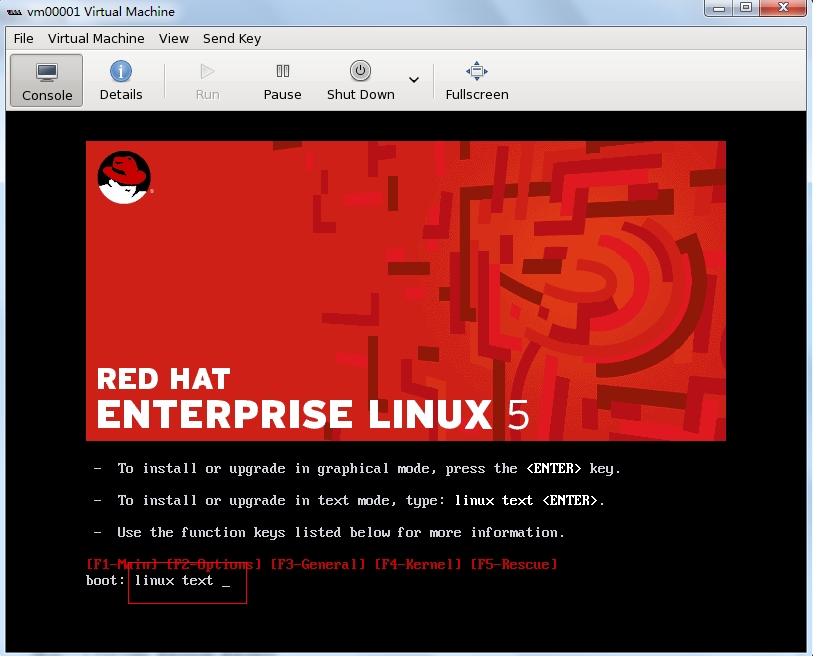
完成
#查看磁盘信息
[root@localhost ~]# qemu-img info /data1/domains/vm000001/vm000001.img
image: /data1/domains/vm000001/vm000001.img
file format: raw
virtual size: 10G (10737418240 bytes)
disk size: 0
命令安装,
[root@localhost data1]# virt-install -n vm00002 -f /data1/domains/vm000002/vm00002.img --ram 1024 --vcpus 1 -l /data1/rhel-server-5.3-i386-dvd.iso -k en-us
本文出自 “梦三国” 博客,谢绝转载!
KVM guest虚拟机图形化安装,布布扣,bubuko.com
标签:虚拟机
原文地址:http://nmszh.blog.51cto.com/4609205/1539502